7 correctifs pour le logiciel AMD Adrenalin qui ne fonctionne pas ou ne souvre pas

Vous êtes confronté au problème du logiciel AMD Adrenalin qui ne fonctionne pas ou ne s
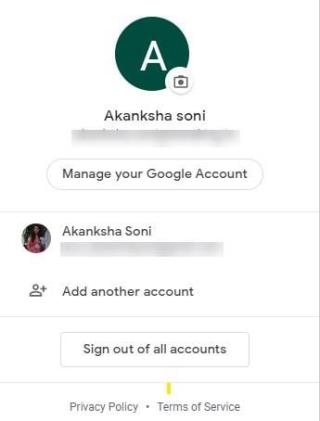
Je possède trois comptes Google dans lesquels l'un est destiné aux e-mails personnels, le second est utilisé à des fins officielles et le troisième est destiné à la gestion des comptes sociaux. Oui, j'aime garder le compte de messagerie social séparé, mais le problème a commencé quand chaque fois que j'ouvrais mon courrier en un tournemain, j'ai constaté que mon compte de messagerie personnel n'était pas principal, et par conséquent, je devais passer par la connexion habituelle et déconnexion des comptes pour accéder à mon compte personnel. . Cela a commencé à me frustrer, c'est pourquoi j'avais besoin de la réponse à la façon de changer le compte Google par défaut.
Ne vous inquiétez pas, si vous avez plusieurs connexions sur les comptes Google. Ou vous avez du mal à basculer entre différents appareils car Google vous a fourni une solution très simple et classique. Apprenons à définir instantanément le compte Google par défaut.
Comment modifier le compte Google par défaut ?
Selon Google, « Dans de nombreux cas, votre compte par défaut est celui avec lequel vous vous êtes connecté en premier. Sur les appareils mobiles, votre compte par défaut peut varier en fonction du système d'exploitation de votre appareil et des applications que vous utilisez.
Suivez les étapes mentionnées ci-dessous pour modifier le compte Google par défaut.
Étape 1 : Accédez à n'importe quelle page de connexion Google dans une fenêtre normale.
Étape 2 : Commencez par vous déconnecter de tous les comptes. Cliquez sur votre photo de profil ou sur les initiales de votre nom dans la partie droite et choisissez Se déconnecter de tous les comptes .
Étape 3 : Ouvrez maintenant gmail.com et connectez-vous avec le compte que vous souhaitez conserver par défaut.
Étape 4 : Après cela, vous pouvez ajouter plusieurs autres comptes Gmail. Pêle-mêle entre eux si nécessaire.
Une fois le compte par défaut configuré, vous pouvez choisir « Ajouter un autre compte » et commencer le processus. Ces étapes vous expliquent comment créer facilement un compte Google par défaut.
Conseils rapides pour gérer plusieurs comptes Google
Astuce supplémentaire pour appareil Android
Les étapes ci-dessus vous indiquent comment modifier le compte Google par défaut sur le navigateur Web, mais si vous êtes un lecteur de courrier électronique sur votre téléphone Android, vous souhaitez suivre cette méthode.
Allez dans Paramètres du téléphone > Google > Se connecter . Maintenant, si vous souhaitez ajouter un autre compte ici, appuyez sur la flèche sous le nom de votre profil, choisissez Ajouter un autre compte, et le tour est joué !
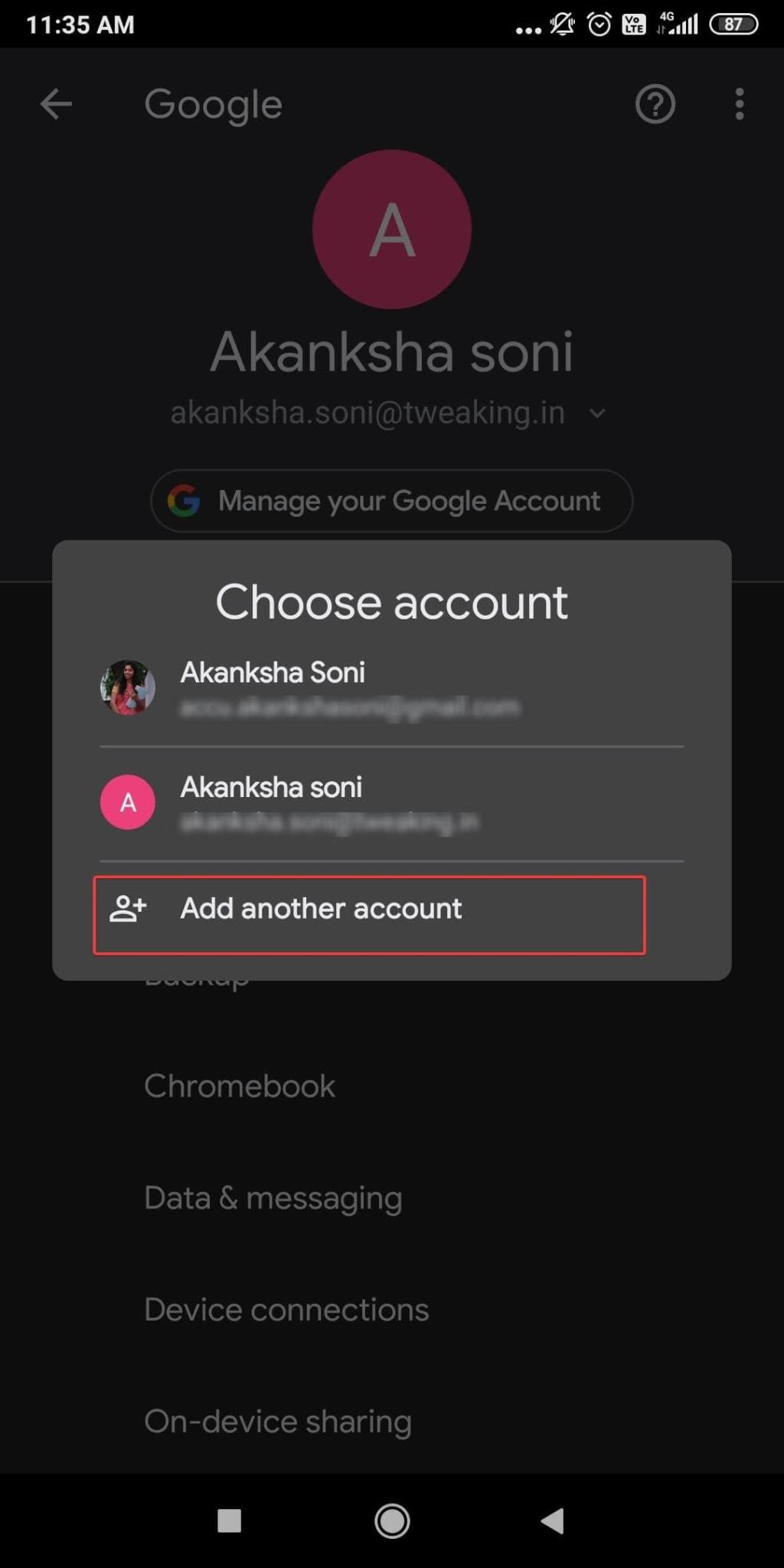
Prêt à changer
Nous pensons que vous comprenez maintenant comment modifier le compte Google par défaut ou configurer un compte Google par défaut. Êtes-vous prêt à basculer entre plusieurs comptes Gmail, faites-le nous savoir dans la section commentaires ci-dessous ? Améliorez votre expérience Gmail avec les blogs mentionnés ci-dessous.
Vous êtes confronté au problème du logiciel AMD Adrenalin qui ne fonctionne pas ou ne s
Pour corriger l
Apprenez à maîtriser le chat Zoom, une fonctionnalité essentielle pour les visioconférences, avec nos conseils et astuces.
Découvrez notre examen approfondi de l
Découvrez comment récupérer votre Instagram après avoir été désactivé en suivant nos étapes claires et simples.
Découvrez comment savoir qui a consulté votre profil Instagram avec nos solutions pratiques. Sauvegardez votre vie privée tout en restant informé !
Apprenez à créer des GIF animés facilement avec votre Galaxy S22. Découvrez les méthodes intégrées et des applications pratiques pour enrichir votre expérience.
Découvrez comment changer la devise dans Google Maps en quelques étapes simples pour mieux planifier vos finances durant votre voyage.
Microsoft Teams s
Vous obtenez l








